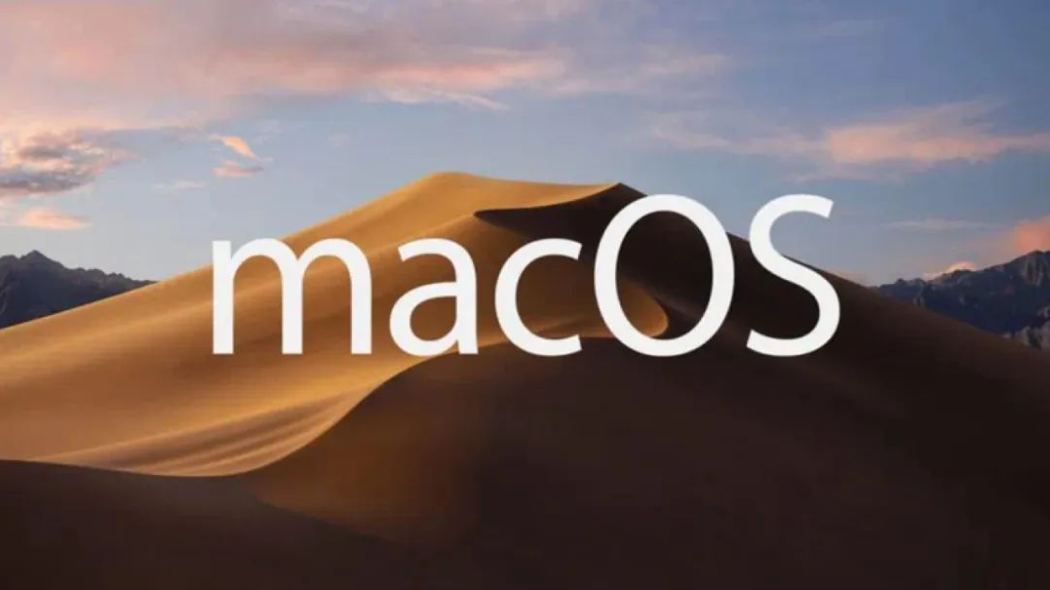您是否对 Ubuntu 提供的默认 GNOME 桌面环境感到越来越乏味?是否需要一种全新、充满活力的 Linux 桌面环境,以提升生产力和美观度?那么,安装 KDE Plasma 桌面环境就是不错选择!它是一个由 KDE 项目开发的自由和开源的桌面环境,提供了可高度定制的图形用户界面,支持多种桌面效果和小部件。
KDE Plasma 主要特点包括:
-
强大的自定义能力 用户可以调整各种视觉效果、更改主题,添加小部件和个性化桌面环境。
-
轻量级 Plasma 采用了 Qt 和 KHTML 技术,对系统资源需求较低,运行流畅。
-
功能丰富 内置多种实用工具和小程序,如文件管理器、系统监视器、任务管理等。
-
多平台支持 Plasma 不仅支持 Linux,还可运行在 FreeBSD、OpenBSD、NetBSD、Microsoft Windows 和 macOS 等系统上。
-
主题支持 提供了 Kvantum 等主题框架,有大量社区主题可供选择。
-
多屏支持 支持多显示器,可以在不同屏幕上运行不同的 Plasma 桌面。
-
动态桌面 支持添加各种动态效果,如粒子、模糊、网格等,增强视觉体验。
虽然可以直接安装包含了 KDE Plasma 桌面的 Kubuntu,但一些用户更喜欢保持原始系统。接下来,我们将介绍如何在 Ubuntu 中安装和简要配置 KDE Plasma 桌面环境。
推荐阅读:最新 Ubuntu 23.04 Flavors 简介
在 Ubuntu 中安装 KDE Plasma 桌面环境
步骤 1:更新 Ubuntu 系统
为了顺利无误地安装 KDE Plasma 桌面环境,请确保您的 Ubuntu 系统及软件包已更新到最新版本,以防止可能出现的冲突和问题:
sudo apt update && sudo apt upgrade
步骤 2:选择 KDE 元软件包
APT 软件包管理器提供了元软件包的概念,它们是一种特殊的「虚拟」软件包,不包含实际软件程序或文件,但可以以一种便捷的方式来一次性安装一组相关的软件包。
元软件包并不包含特定的应用程序或库,而是依赖于其他软件包。因此,在安装一个元软件包时,它会自动安装其所依赖的所有软件包,从而有效地一次性引入一整套软件和依赖关系。
在 Ubuntu 系统中,安装 KDE Plasma 桌面环境也是通过这种方式实现的。下面介绍了三种主要的 KDE 元软件包,您可以选择喜欢的进行安装。
KDE Full(完整版)
kde-full 元软件包包含了完整的 KDE 应用程序、工具和小部件套件,提供了一个功能丰富而完整的桌面环境。
kde-full 确保用户可以访问广泛的工具和应用程序,几乎涵盖了各种任务所需的功能,适用于希望获得全面沉浸式 KDE 体验的用户。
KDE Standard(标准版)
kde-standard 元软件包在完整的 KDE Plasma 环境和更轻量级的设置之间取得了平衡。它包含了 KDE 的核心组件和基本应用程序,为用户提供了稳定和功能齐全的桌面环境。
它非常适合喜欢简化 KDE 体验、不需要多余附加功能的用户。该软件包确保了平滑高效的 Plasma 安装,同时保留了个性化定制和根据用户喜好添加特定软件的空间。
KDE Plasma Desktop(KDE Plasma 桌面)
如名称所示,kde-plasma-desktop 是安装 Plasma 桌面环境的基本元软件包。它提供了一个最小化的设置,仅包括 KDE Plasma 的核心组件,例如桌面 Shell、任务栏和系统设置。
该软件包非常适合希望从零开始,根据自己的特定需求和喜好,手动选择和安装额外应用程序和工具,来逐步构建 KDE Plasma 环境的用户。
步骤 3:安装 KDE Plasma 桌面
1推荐使用 kde-standard 元软件包作为安装 Plasma 桌面的最平衡选择,请在「终端」中运行以下命令进行安装:
sudo apt install kde-standard
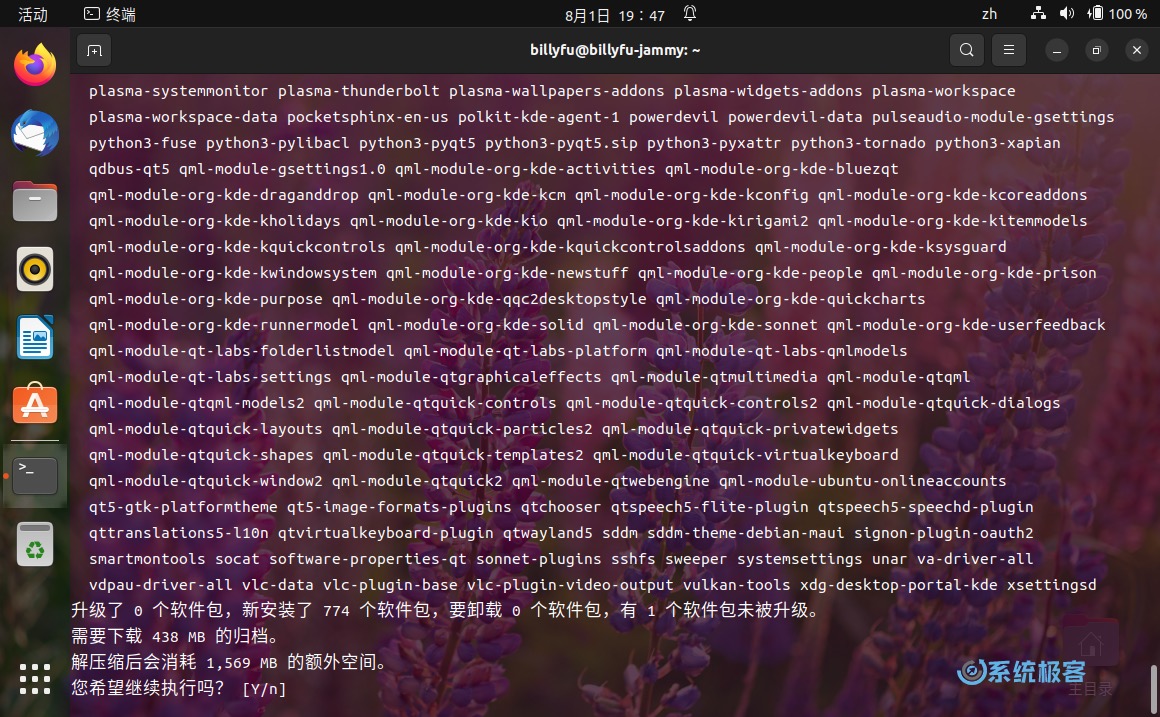 在 Ubuntu 中安装 KDE Plasma 桌面
在 Ubuntu 中安装 KDE Plasma 桌面
如上图所示,需要安装的大量软件包列表,总计约 1.6 GB。确认后,等待软件包的下载和安装。
2在安装过程中,会提示配置 SDDM。这是 KDE Plasma 桌面的默认管理器,它提供了一个图形化登录界面。只需按下「回车」键继续进行安装。
3接下来会提示选择默认的登录管理器。GNOME 使用的是 GDM3,由于我们将 Ubuntu 的桌面环境切换成 Plasma 桌面,所以选择 SDDM。
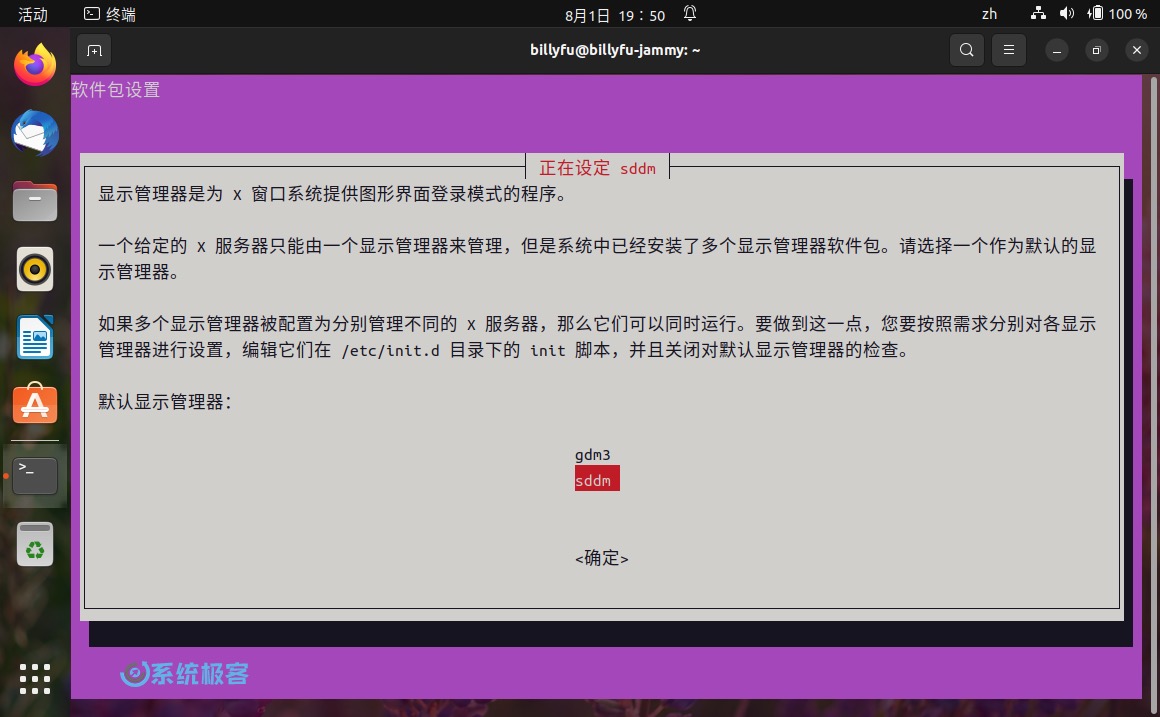 将 SDDM 设置为默认登录管理器
将 SDDM 设置为默认登录管理器
4等待安装完成并重新启动系统后,就可以看到全新的 SDDM 登录管理器。
 SSDM 登录管理器
SSDM 登录管理器
现在,安装任务已经达成。但强烈建议执行一些额外的配置步骤,以获得更优化的 Plasma 体验。
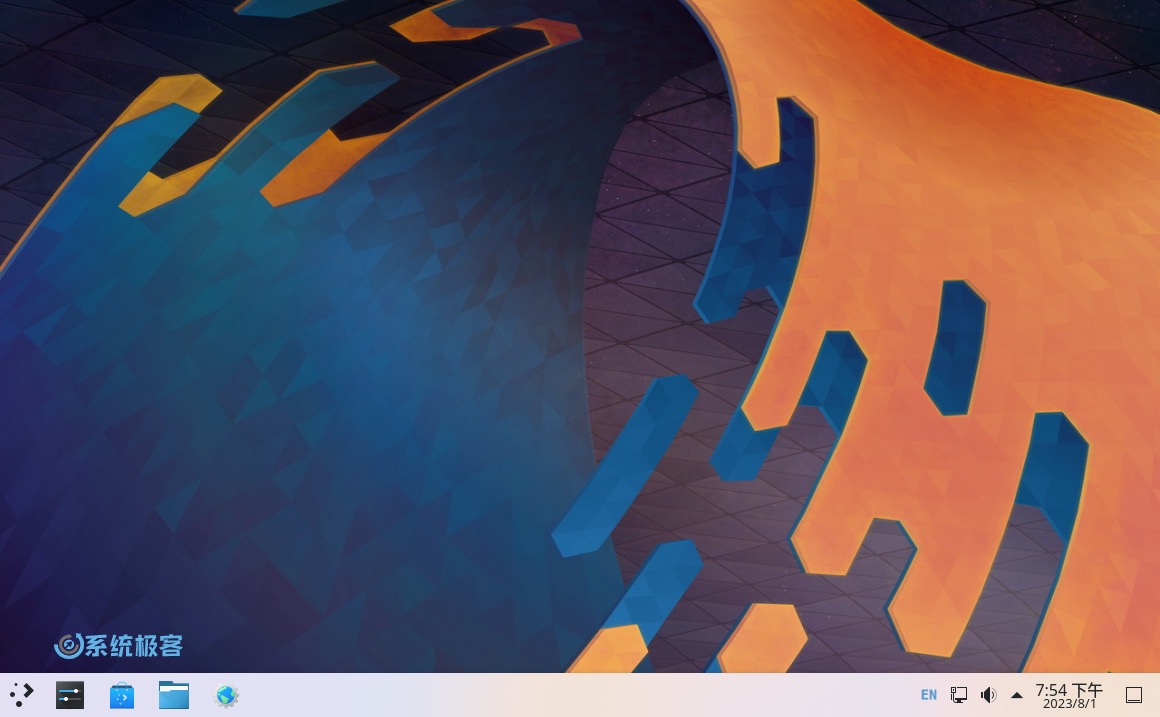 KDE Plasma 桌面已成功安装在 Ubuntu 上
KDE Plasma 桌面已成功安装在 Ubuntu 上
在 Ubuntu 中配置 KDE Plasma 桌面环境
切换到 Plasma 深色主题
KDE Plasma 的深色主题看起来非常不错,您可以打开「系统设置」应用,从「快速设置」中选择「暗色」,然后点击「应用」按钮来进行切换。
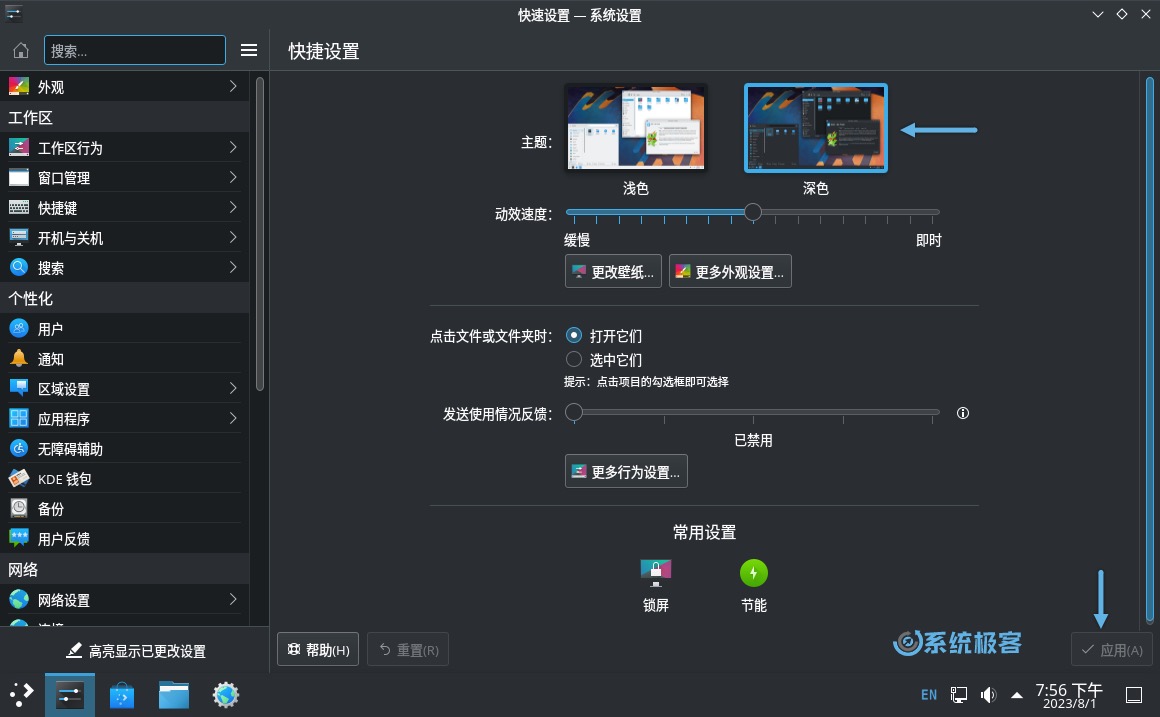 切换到 Plasma 深色主题
切换到 Plasma 深色主题
自定义 SDDM 登录界面
默认的 SDDM 登录管理器主题可能有些平淡,好在 Plasma 桌面正是以几乎无限的自定义选项而闻名的。您可以按照自己的喜好安装额外的主题:
1打开「系统设置」应用。
2在左侧菜单中选择「开机与关机」,然后点击「登录屏幕(SDDM)」。
3点击「获取新的 SDDM 主题...」按钮。
4在新打开的子窗口中搜索「sugar candy」,找到后点击「安装」按钮。安装只需几秒钟,完成后关闭子窗口。
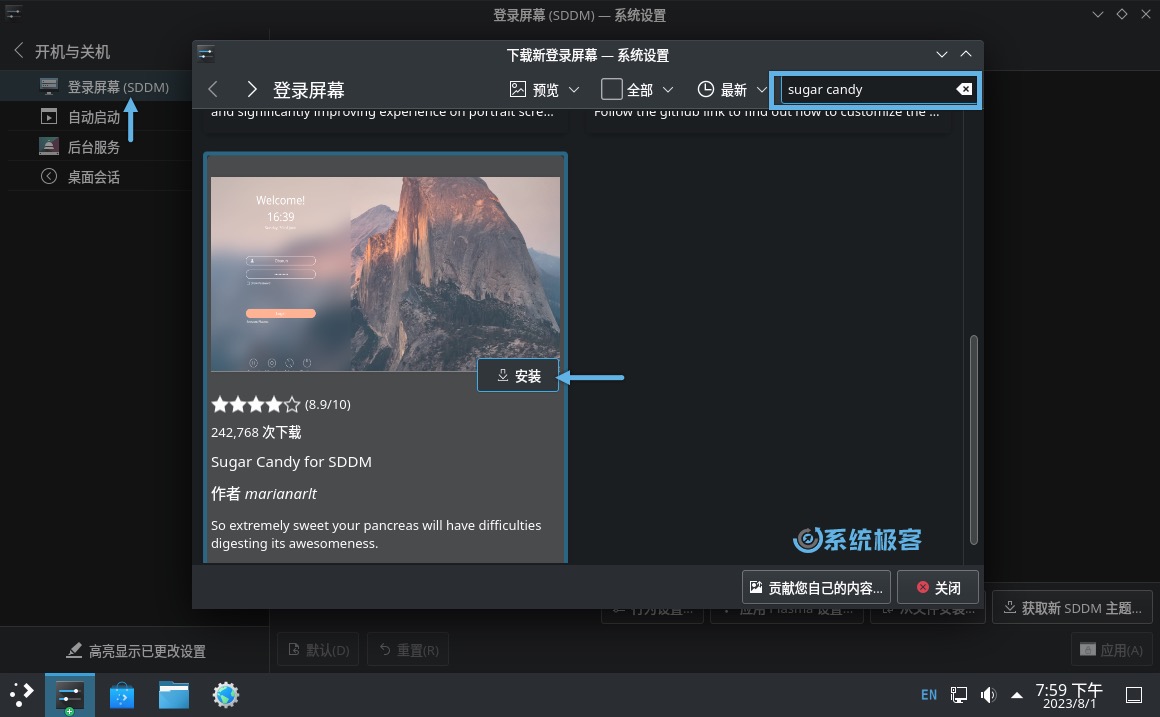 安装新的 SDDM 主题
安装新的 SDDM 主题
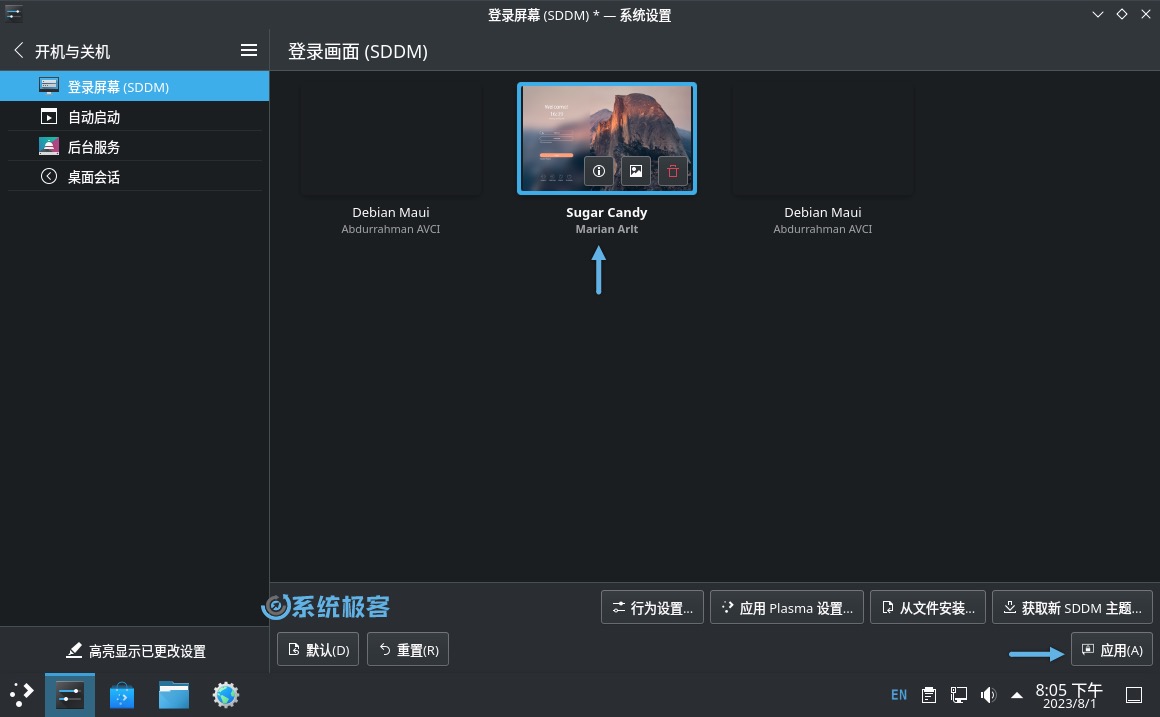 设置默认 SDDM 主题
设置默认 SDDM 主题
5从主题列表中选择新的主题,然后点击「应用」按钮,即可将全新的 SDDM 登录管理器主题设置为 Ubuntu 的默认主题。
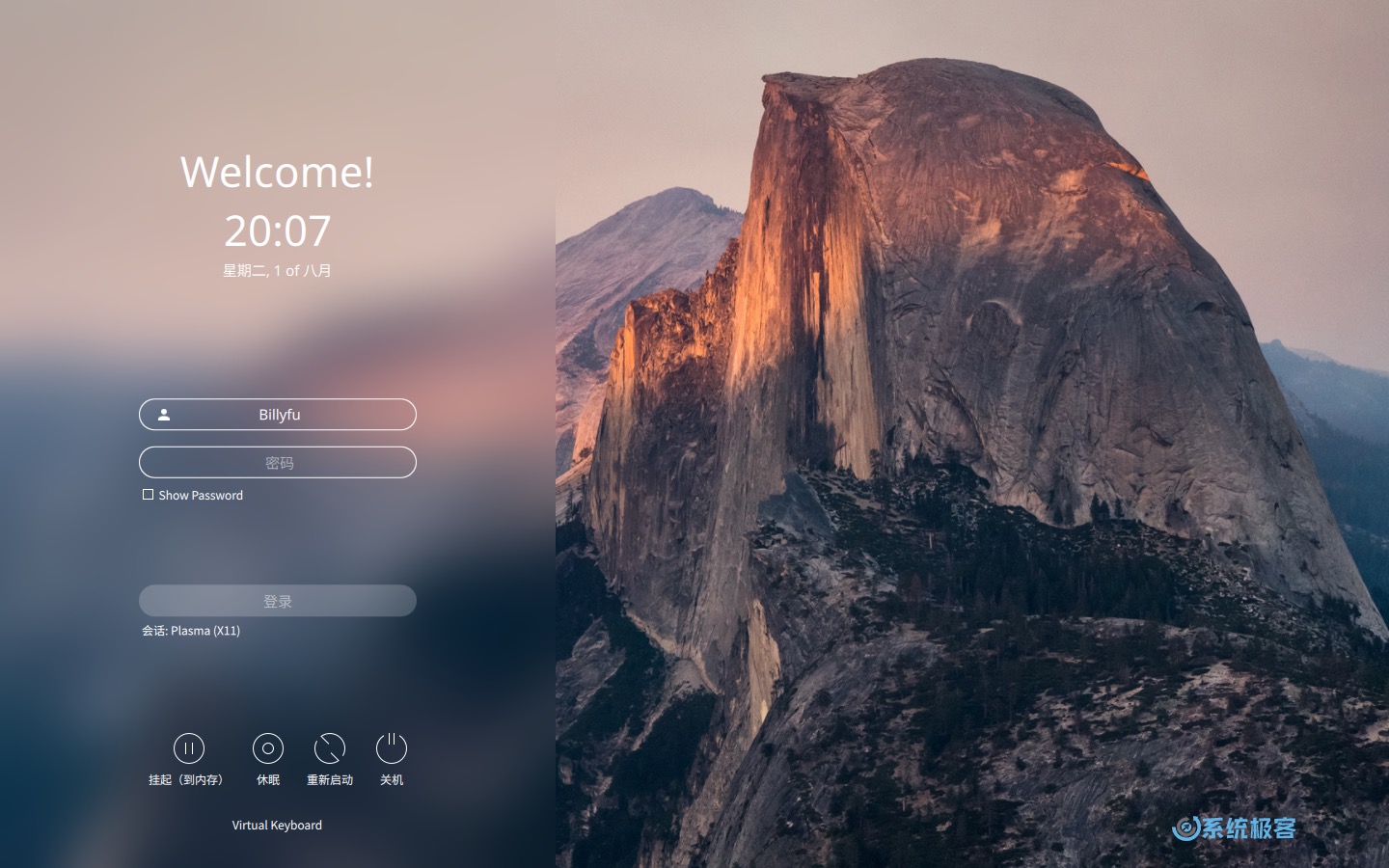 Sugar Candy SDDM 主题
Sugar Candy SDDM 主题
更改 Plasma 默认图标主题
自定义图标主题可以显著改变桌面环境的外观。尽管这是一个开放性话题,我们还是推荐安装 Kora 图标主题:
1再次打开「系统设置」。
2在左侧菜单中选择「外观」,然后点击「图标」。
3点击「获取新的图标...」按钮。
4在新打开的子窗口中搜索「kora」,找到后点击「安装」按钮。
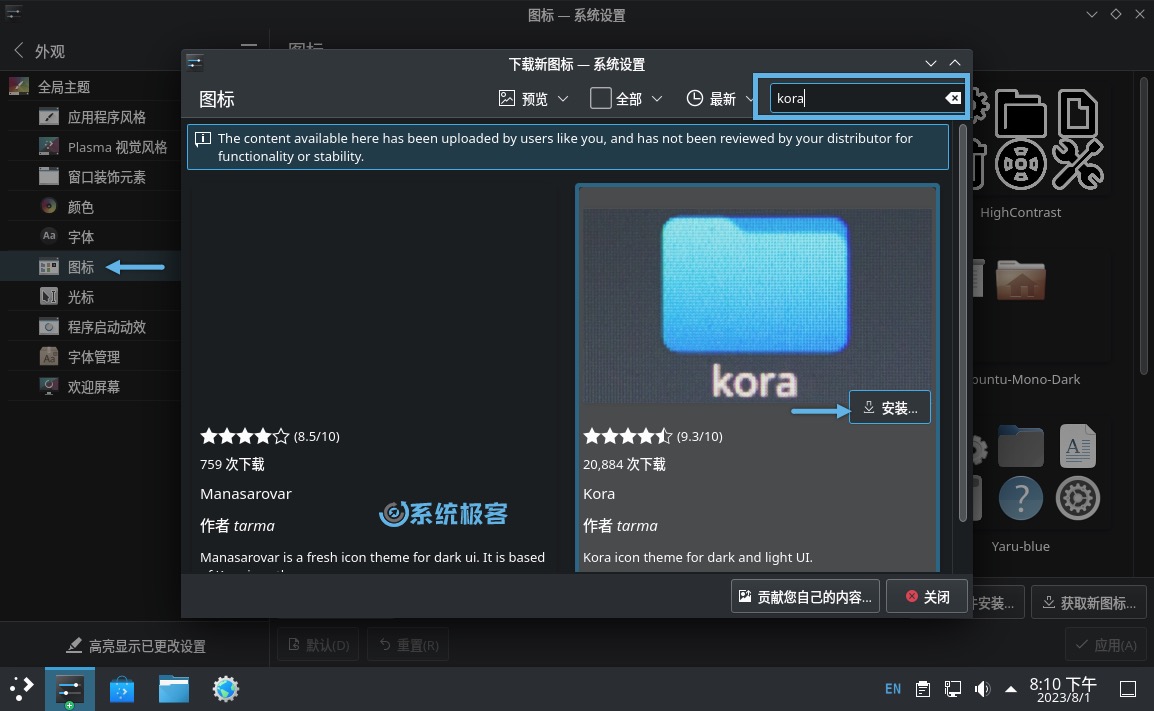 为 KDE Plasma 添加新的图标主题
为 KDE Plasma 添加新的图标主题
5等待安装完成后,点击「使用」按钮来应用图标主题。
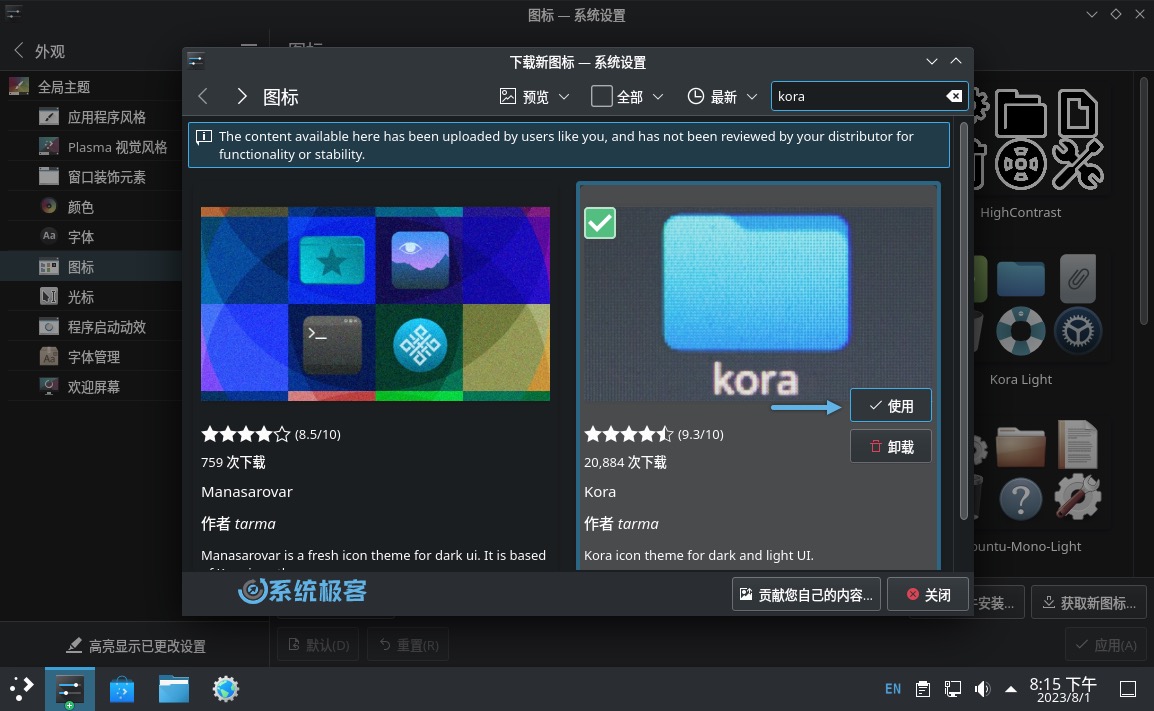 将新安装的图标主题设置为默认
将新安装的图标主题设置为默认
推荐阅读:2023 适用于 Ubuntu 的十款最佳 Icon 图标主题
在 Ubuntu 中安装和配置 KDE Plasma 桌面环境,可以替换默认的 GNOME 桌面环境,实现高度定制化和个性化的桌面体验。KDE Plasma 提供了无限可能来调整和美化桌面环境。您可以根据个人喜好不断探索,打造专属、高效、流畅的 Linux 桌面体验。
 51工具盒子
51工具盒子